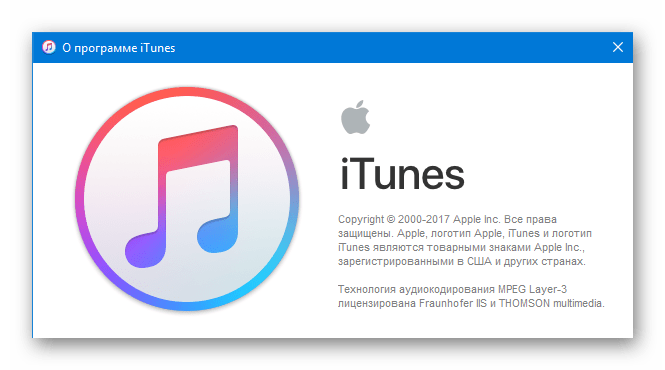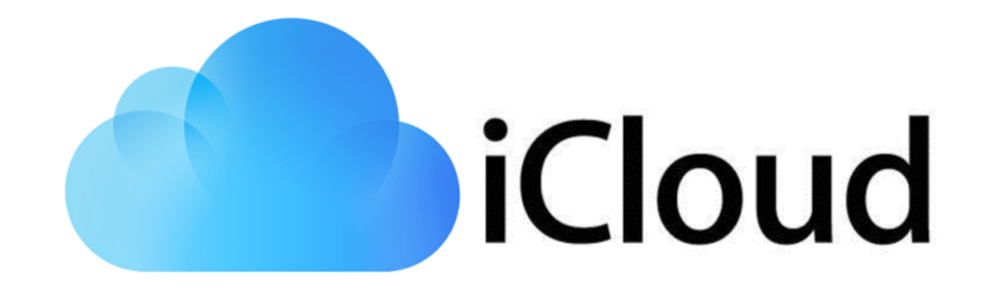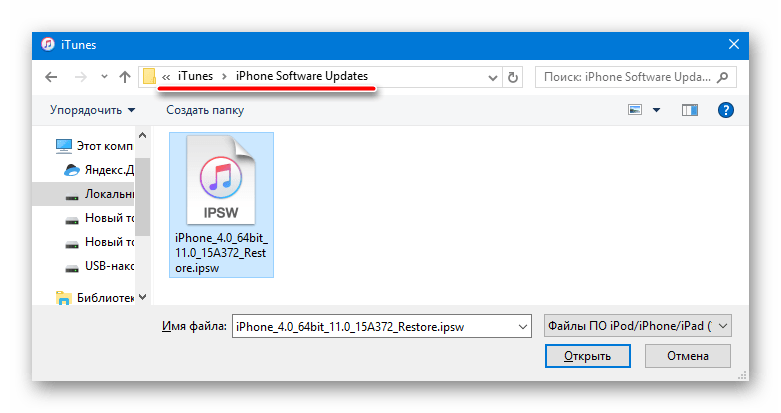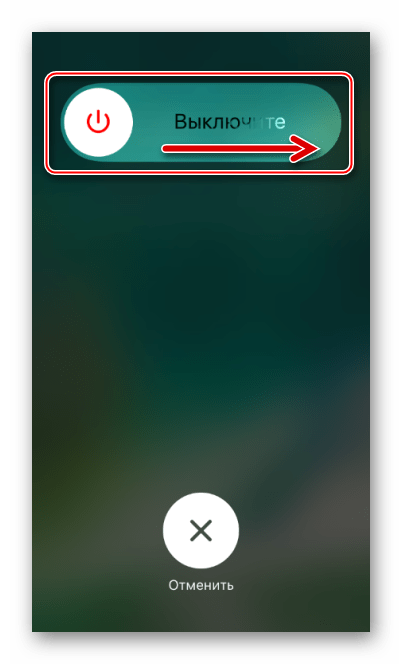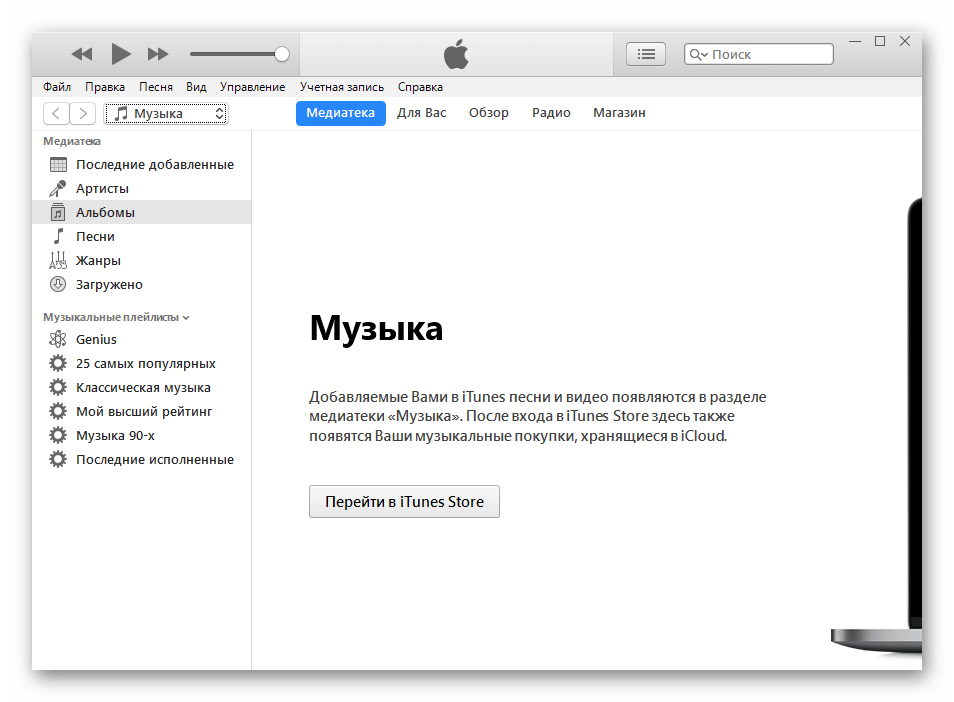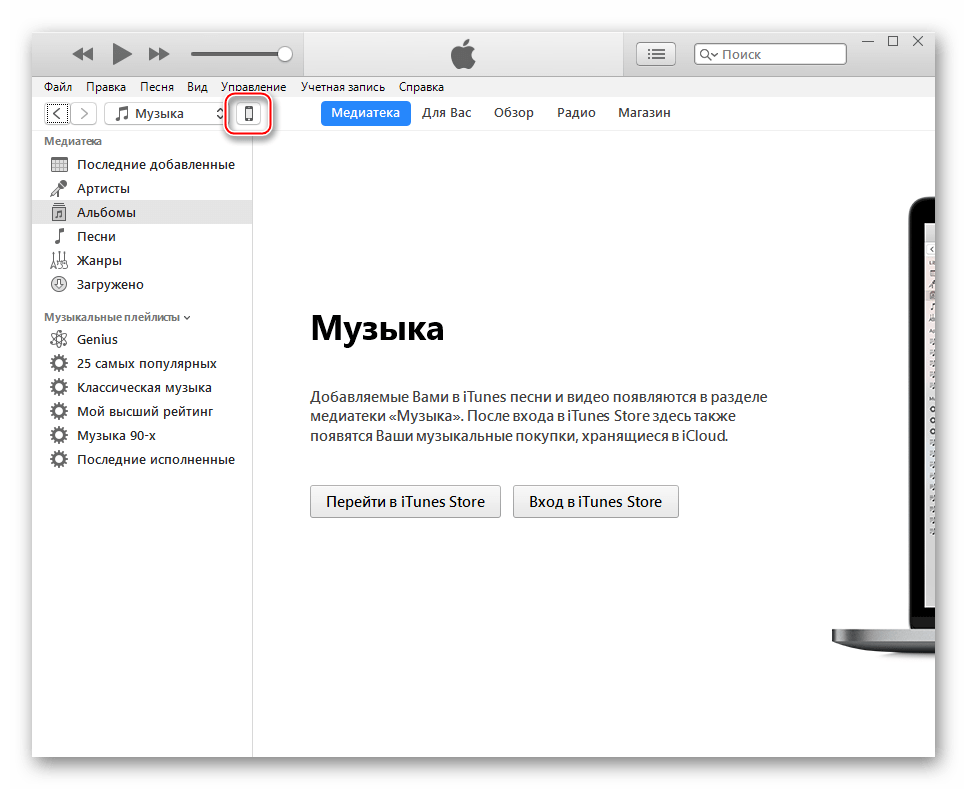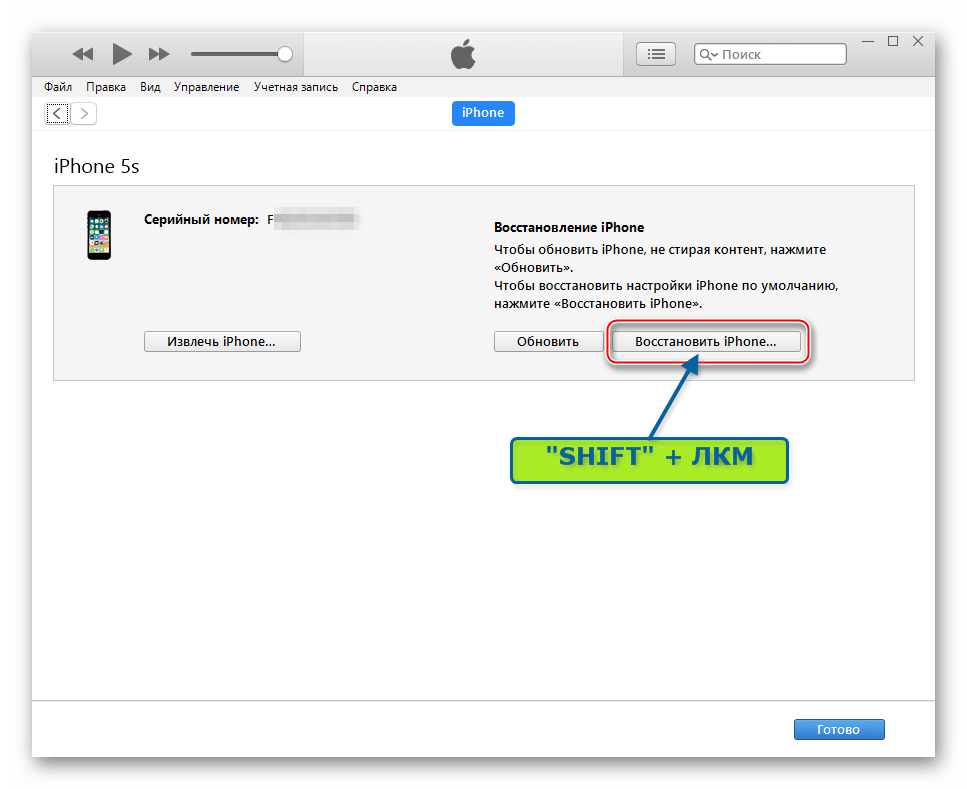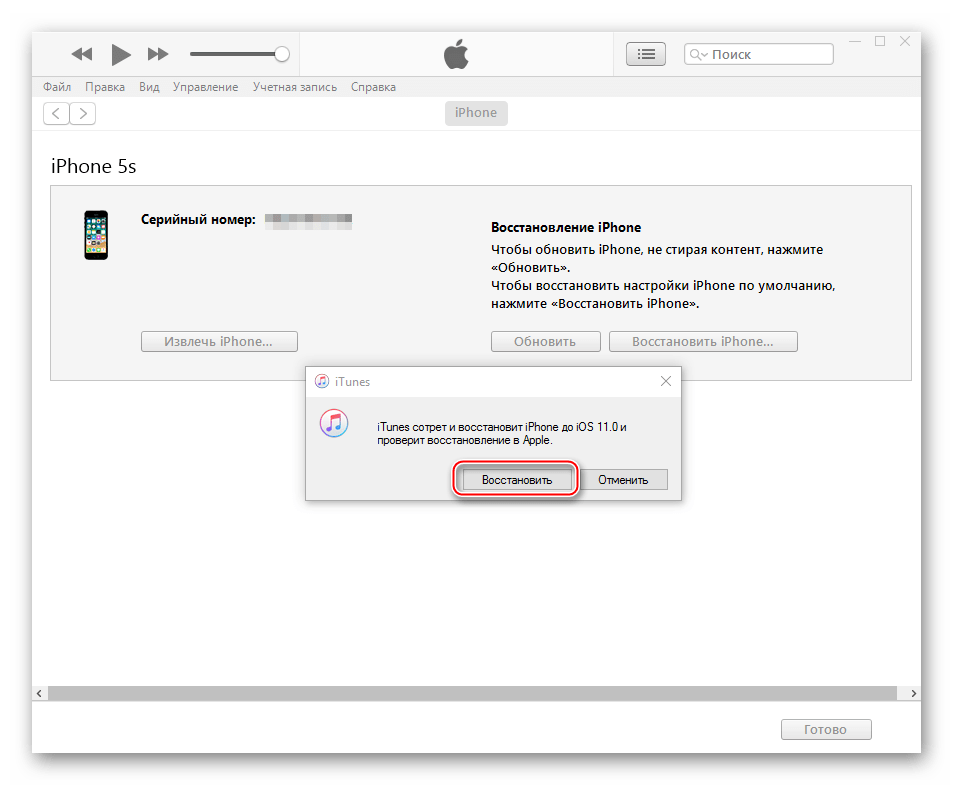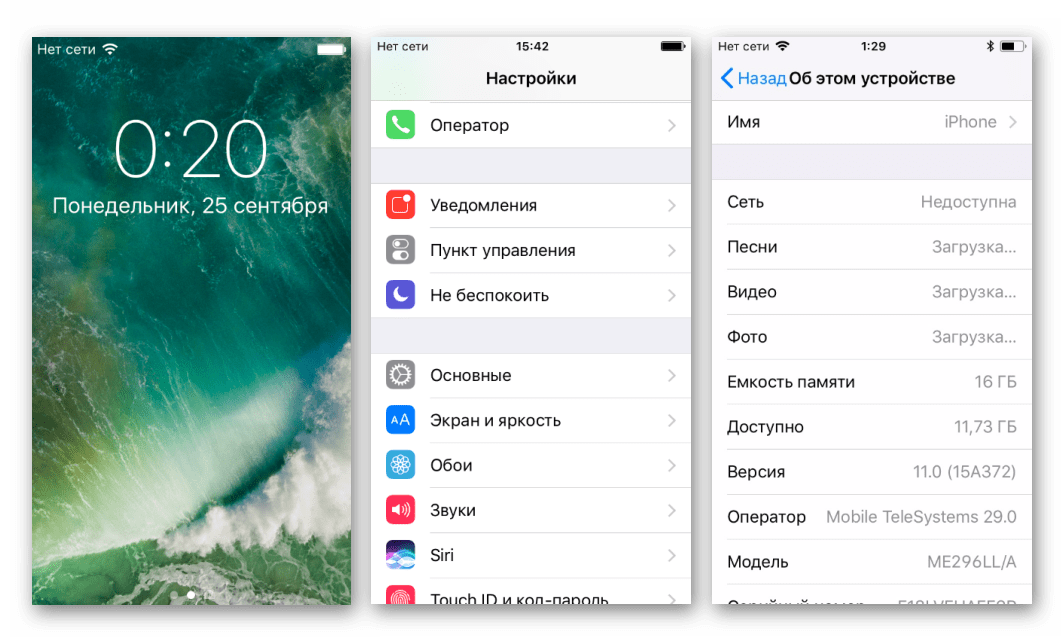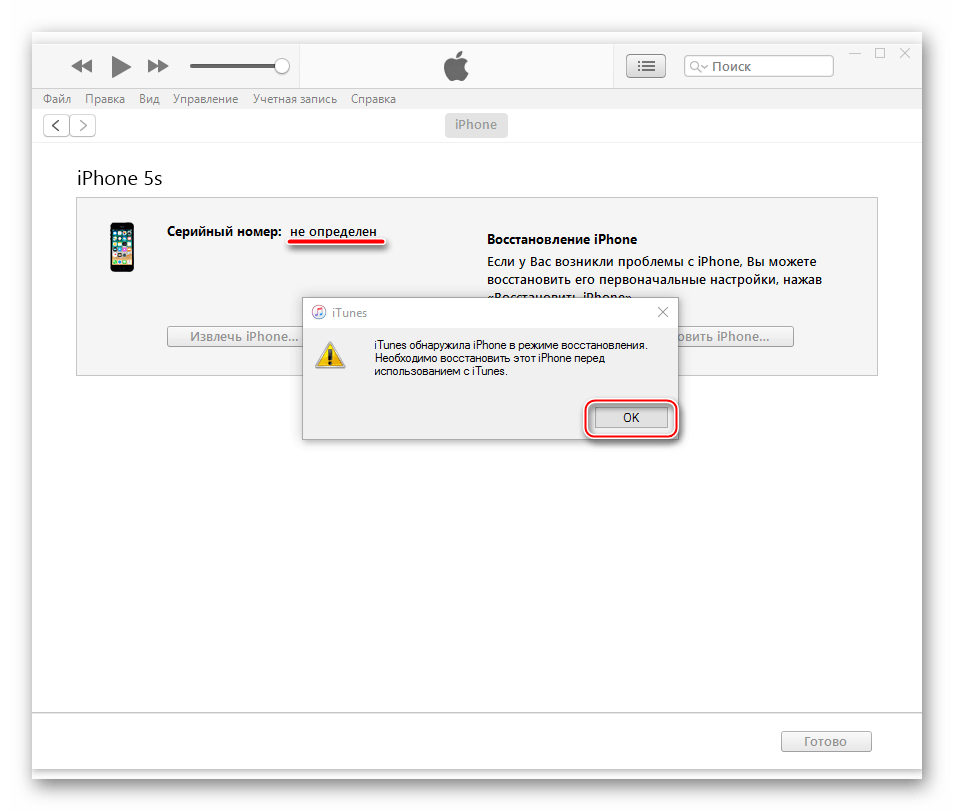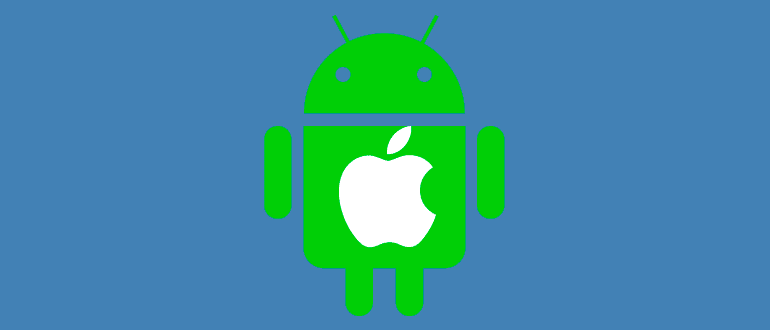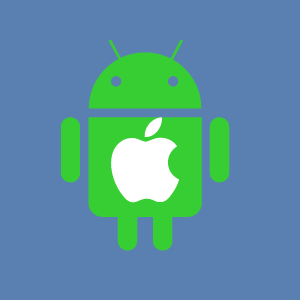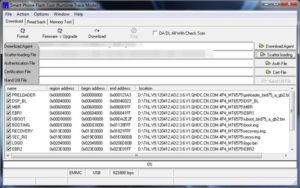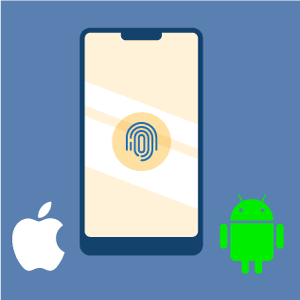Прошивка и восстановление Apple iPhone 5S
Смартфоны Apple являются практически эталоном стабильности и надежности аппаратно-программных компонентов среди всех выпущенных гаджетов в мире. При этом, в процессе эксплуатации даже таких аппаратов, как iPhone могут возникнуть различные непредвиденные сбои, которые можно устранить только полной переустановкой операционной системы девайса. В материале ниже рассмотрены методы прошивки одного из самых популярных устройств Apple — iPhone 5S.
Высокие требования безопасности, предъявляемые Apple к выпускаемым девайсам, не позволяют применять для прошивки iPhone 5S большое количество методов и инструментов. По сути, нижеизложенные инструкции являются описанием довольно простых официальных способов установки iOS в девайсы Эппл. При этом, перепрошивка рассматриваемого аппарата одним из нижеописанных методов очень часто помогает устранить все проблемы с ним без похода в сервисный центр.
Все манипуляции по инструкциям из настоящей статьи осуществляются пользователем на собственный страх и риск! За получение нужных результатов Администрация ресурса ответственности не несет, как и за повреждение девайса в результате неверных действий!
Подготовка к прошивке
Прежде чем переходить непосредственно к переустановке iOS на iPhone 5S, важно провести определенную подготовку. В случае если нижеперечисленные подготовительные операции выполнены внимательно, прошивка гаджета не займет много времени и пройдет без проблем.
iTunes
Практически все манипуляции с устройствами Apple, iPhone 5S и его прошивка здесь не исключение, осуществляются с помощью многофункционального инструмента для сопряжения девайсов производителя с ПК и управления функциями последних – iTunes.
О данной программе написано довольно много материала, в том числе и на нашем сайте. Для получения полной информации о возможностях средства можно обратиться к специальному разделу, посвященному программе. Во всяком случае, прежде чем приступать к манипуляциям по переустановке ПО на смартфоне, ознакомьтесь:
Что касается прошивки iPhone 5S, для операции нужно использовать последнюю версию iTunes. Устанавливаем приложение, загрузив инсталлятор с официального сайта Apple либо актуализируем версию уже установленного инструмента.
Резервная копия
В случае применения для прошивки iPhone 5S одного из способов, описанных ниже, следует понимать, что данные, хранящиеся в памяти смартфона, будут уничтожены. Для восстановления пользовательской информации понадобится резервная копия. В случае если смартфон был настроен на синхронизацию с iCloud и iTunes, и/или была создана локальная резервная копия системы девайса на диске ПК, восстановление всего важного осуществляется очень просто.
В том случае, если бэкапов нет, следует, прежде чем переходить к переустановке iOS, создать резервную копию, воспользовавшись следующей инструкцией:
Обновление iOS
В ситуации, когда целью перепрошивки iPhone 5S является только актуализация версии операционной системы, а сам смартфон в целом работает нормально, применение кардинальных методов установки системного ПО может и не потребоваться. Простое обновление iOS очень часто позволяет устранить многие проблемы, беспокоящие пользователя Apple-девайса.
Пробуем осуществить повышение версии системы, выполняя шаги одной из инструкций, изложенных в материале:
Кроме повышения версии ОС, часто улучшить работу iPhone 5S позволяет обновление установленных приложений, в том числе тех, что работают некорректно.
Загрузка прошивок
Прежде чем переходить к установке прошивок в iPhone 5S, необходимо получить пакет, содержащий компоненты для инсталляции. Прошивки для установки в iPhone 5S – это файлы *.ipsw. Следует учитывать, что инсталлировать удастся только последнюю версию системы, выпущенную Apple для использования в качестве операционной системы девайса. Исключением являются версии прошивок, предшествующие новейшей, но устанавливать их получится лишь в течении нескольких недель после официального релиза последней. Получить нужный пакет можно двумя путями.
- iTunes в процессе обновления iOS на подключенном устройстве сохраняет загруженное с официального ресурса программное обеспечение на диске ПК и в идеальном случае следует использовать именно таким образом полученные пакеты.
Процесс прошивки
Выполнив подготовку и загрузив желаемый к установке пакет с прошивкой, можно переходить к непосредственным манипуляциям с памятью девайса. Существует всего два метода прошивки iPhone 5S, доступных обычному пользователю. Оба предполагают использование iTunes в качестве инструмента для установки ОС и восстановления.
Способ 1: Recovery Mode
В том случае, если iPhone 5S утратил работоспособность, то есть, не запускается, перезагружается, в общем, не функционирует должным образом и не может быть обновлен через OTA, для перепрошивки применяется аварийный режим восстановления – RecoveryMode.
- Полностью выключаем Айфон.
- Появится окно с предложением провести восстановление подключенного девайса. В этом окошке нажимаем кнопку «OK», а в следующем окошке-запросе «Отмена».
Способ 2: DFU Mode
Если прошивка iPhone 5S по каким-либо причинам неосуществима в RecoveryMode, применяется самый кардинальный режим перезаписи памяти iPhone — Device Firmware Update Mode (DFU). В отличие от RecoveryMode, в ДФУ-режиме переустановка iOS осуществляется действительно полностью. Процесс проводится в обход системного программного обеспечения, уже присутствующего в девайсе.
Процесс установки ОС устройства в DFUMode включает в себя этапы, представленные:
- Записью загрузчика, а затем его запуском;
- Установкой совокупности дополнительных компонентов;
- Переразметкой памяти;
- Перезаписью системных разделов.
Метод используется для восстановления iPhone 5S, утративших работоспособность в результате серьезных программных сбоев и, если требуется перезаписать память аппарата полностью. Кроме того, данный способ позволяет вернуться на официальную прошивку после операции Jeilbreak.
- Открываем iTunes и соединяем смартфон кабелем с ПК.
- Выключаем iPhone 5S и переводим девайс в DFU Mode. Для этого последовательно выполняем следующее:
- Нажимаем одновременно «Домой» и «Питание», удерживаем обе кнопки десять секунд;
Таким образом осуществляется прошивка одного из самых популярных и распространенных на сегодняшний день смартфонов компании Apple. Как видим, даже в критических ситуациях, восстановить должный уровень работоспособности iPhone 5S совсем несложно.

Добавьте сайт Lumpics.ru в закладки и мы еще пригодимся вам.
Отблагодарите автора, поделитесь статьей в социальных сетях.

Прошивка китайского iPhone на Android
Китайские копии iPhone, работающие под операционной системой Android, стали превосходной заменой дорогостоящим аналогам американской компании. Их преимущество заключается в том, что внешне их практически не отличить от привычных «яблочных» гаджетов, но внутри они обладают всеми достоинствами Android-устройств. При этом единственным недостатком таких девайсов является прошивка, которую пользователь должен обновлять сам. В данном посте вы узнаете, что такое свежая прошивка на китайский iPhone на Android, и как ее правильно инсталлировать на устройство.
Суть и назначение прошивки
Прошивка – это операционная система устройства, которая позволяет задействовать весь технический потенциал девайса на должном уровне. С актуальностью версии прошивки сталкивается практически каждый пользователь Android-девайсов.
Чем новее версия операционной системы установлена на вашем устройстве, тем функциональнее, практичнее и совершеннее его работа. Именно по этой причине вы обязаны следить за состоянием прошивки и выходом свежих версий, исправляющих большое количество ошибок и обеспечивающих пользователей более стабильной и быстрой работой.
Кроме того, новые версии программного обеспечения дарят внушительное количество инновационных возможностей, способствующих упрощению работы с оболочкой.
Инструкция по прошивке iPhone на Android
Чтобы обновить программное обеспечение своей копии iPhone, работающей под операционной системой Android, вам необходимо ответственно подойти к процедуре подготовки. Процесс будет проводиться с помощью ПК, следовательно, потребуется скачать и установить свежие версии драйверов для своего гаджета. Также понадобится зарядить смартфон как минимум до 50% и убедиться в исправности USB-кабеля, посредством которого будет осуществляться соединение девайса и компьютера.
Последним этапом подготовки является скачивание актуальной версии прошивки и программы FlashTool. Именно с ее помощью будет проводиться процесс инсталляции.
Как только вы подготовитесь, можно приступать к заливке новой системы на смартфон. Прошивка iPhone 6 на Android проводится по такой схеме:
- Распакуйте архив прошивки и программу FlashTool в удобную для себя папку.
- Запустите FlashTool от имени администратора.
- Укажите в графе Download Agent путь к прошивке, а в пункте Scatter loading – к скетч-файлу с расширением .txt.
- Нажмите кнопку Download и подключите гаджет к ПК через USB-кабель, удерживая на смартфоне кнопку Home.
- Увидев красную полосу загрузки, можете отпустить кнопку на девайсе. Остается подождать, пока новая прошивка зальется на смартфон.
По успешному завершению процесса установки на экране программы отобразится зеленая галочка, и ваш телефон выключится. Отсоедините гаджет от ПК и включите его.
Бэкап прошивки iPhone c Android
Интересуясь тем, как прошить iPhone 6 на Android, изначально позаботьтесь о создании резервных копий личных данных. Далеко не всегда прошивка устройства может закончиться благоприятно для пользователя.
В момент заливки нового программного обеспечения могут возникнуть ошибки, которые приведут к потере данных и даже «закирпичиванию» гаджета. В таких случаях важно иметь копии всей важной информации, которая хранится на девайсе.
Уделите внимание выбору прошивки
Для копий айфонов, работающих под ОС Android действуют такие же правила, как и для других смартфонов. Нельзя скачать одну свежую прошивку и инсталлировать ее на любой Android-айфон. Для каждого девайса подбирается своя индивидуальная операционная система.
Вам следует помнить, что вы пользуетесь не продуктом iOS, а Android, на которую наложена тематическая оболочка, повторяющая стилистику и некоторые функциональные особенности программного обеспечения, выпускаемого американским брендом.
Другими словами, прошивки Android-айфонов 5S не подойдут для устройств с маркировкой 6 или 6S.
Инсталляция и запуск FlashTool
Прошить Android-айфон без утилиты FlashTool невозможно. При этом сама программа доступна на просторах глобальной сети совершенно бесплатно. Архив с ее файлами вы можете скачать на самых различных файлообменниках, включая 4PDA.
Необходимо отметить, что программа имеет интуитивно понятный интерфейс на английском языке. Разобраться с ее функционалом по силам любому пользователю Android-устройства.
Что же касается вопроса установки, вам не потребуется долго мучиться. Достаточно распаковать архив с программой в любую директорию на своем ПК. Запуск программы по стандарту осуществляется с файла, имеющего расширение .exe.
Подключение Android-айфона к ПК
Для прошивки Android-айфона недостаточно просто подключить устройство к компьютеру с запущенным приложением Flash Tool. Вы обязательно должны держать палец на кнопке Home. Таким образом вы даете смартфону разрешение для внесения программных изменений. Фактически это своеобразный вход в безопасный режим, но без дополнительных манипуляций.
Держать кнопку необходимо до момента, пока в окне прошивальщика не появится красная строка, которая означает, что утилита нашла девайс и готова начать его прошивку.
Когда вы отпустите палец с кнопки Home, произойдет смена цвета строки загрузки на фиолетовую, что означает проверку устройства на соответствие всем основополагающим параметрам. Как только проверка будет закончена, в окне программы появится желтая линия загрузки, говорящая о процессе инсталляции.
Ни в коем случае не вмешивайтесь в данный процесс. В противном случае произойдет сбой установки.
Первое включение копии айфона на Android после прошивки
После перепрошивки девайса и отсоединения его от компьютера вы получаете выключенный гаджет, готовый к запуску. Нажмите на кнопку включения и удерживайте ее до появления значка загрузчика.
Кстати, после перепрошивки вместо стандартного логотипа Apple вы можете увидеть зеленого робота. Данный эффект при необходимости можно исправить.
Что же касается самой загрузки, она может длиться в течение нескольких минут. Причиной тому процесс обновления системных баз и настроек в соответствии с алгоритмами интерфейса.
Flash Tool занимается исключительно заменой баз данных. Основная настройка и адаптация под новую ОС проходит уже при первом запуске. Не стоит вынимать батарею и хаотично нажимать все клавиши. Дождитесь окончания процесса.
Выбор языковых настроек
Как только процесс установки подойдет к концу, и вы увидите знакомый, но уже обновленный интерфейс оболочки IOS, наложенной на Android, вам придется заняться настройкой языка.
В зависимости от установленной новой прошивки языком по умолчанию может быть английский и даже китайский. Чтобы изменить язык, вам потребуется перейти в раздел настроек «Основные» и найти в нем пункт «Язык».
Если у вас скинуло смартфон на китайский язык, ознакомьтесь в интернете с примерами картинок, которые стоят возле графы «Язык». Как только вы найдете необходимую настройку, останется сменить язык всего парами тапов по экрану.
Следует отметить, что при выборе русского или любого другого языка вы должны будете подтвердить процесс. Для этого следует нажать на кнопку в правом верхнем углу экрана.
Установка клавиатуры GO Keyboard
На многих версиях Android-айфонов клавиатура изначально работает некорректно, ввиду чего вы однозначно согласитесь заменить ее на исправный программный продукт стороннего разработчика. Отличным примером утилит данного типа является GO Keyboard.
Инсталлировать программу можно прямо из Play Market. Она бесплатна и на практике устанавливается на любую версию iPhone, работающего под ОС Android.
Программа порадует вас интуитивным настраиваемым интерфейсом. Вы самостоятельно сможете изменить стиль отображения клавиатуры, ее размер и выбрать актуальный набор функций в панели инструментов.
Замена экрана блокировки и загрузчика на классический iOS
При загрузке Android-айфона с обновленной прошивкой, вы можете столкнуться с классическим экраном блокировки Android, а также с привычным зеленым роботом. Исправить эту ситуацию и вернуть классический загрузчик и lockscreen iOS способна обычная комбинация цифр и знаков.
После загрузки смартфона откройте приложение «Телефон» и введите в нем комбинацию чисел и знаков *#8000#. Как только вы это сделаете, смартфон перезагрузится, и вы больше не увидите стандартных элементов Android-системы.
Следует отметить, что на некоторых моделях Android-айфонов данную процедуру необходимо проводить несколько раз.
Восстановление стабильной операционной системы
Перепрошивка гаджета на более свежую или кастомную версию операционной системы – далеко не единственный способ вернуть былую продуктивность устройству, которое начало тормозить или огорчать пользователя большим количеством сбоев.
Также можно провести восстановление ОС. Данный процесс, как и перепрошивка, имеет множество способов реализации. Причем многие из них предполагают сохранение личных данных и настроек пользователя.
Как перепрошить китайскую копию Айфона на базе Андроид
Один из самых популярных брендов смартфонов – это iPhone. Из-за дороговизны гаджетов не все могут себе позволить приобрести его. Поэтому китайские производители начали выпускать копии «яблочных» смартфонов на базе Android. Внешне они ничем не отличаются от оригинала, программное обеспечение составляет смесь Андроида и iOs, и оставляет желать лучшего. Поэтому владельцам копии iPhone 4, 5, 6, 7 и новее на базе Андроида часто приходится менять прошивку для обновления операционной системы самостоятельно.
Прошивка смартфона
Перед прошивкой необходимо сделать копию системы, контактов, медиафайлов и смс-сообщений. Это позволит сохранить важные данные и вернуться к старой версии, если после установки нового ПО устройство не запустится. Итак, вот что нужно делать:
- Начинать прошивку необходимо с запуска ранее скачанной программы Snowbreeze. Она поможет модифицировать оригинальный файл и приспособить его к нуждам китайского аппарата. Для обработки файла прошивки следует перетащить его в окно программы и включить режим Expеrt Mode, после чего отметить пункт Activаte The iPhone (Hаcktivate). Также необходимо задать режим «Enаble Battеry-Percentage». Чтобы произвести генерацию модифицированного файла, нужно кликнуть по кнопке «Build IPSW». После обработки пользователь получит готовую прошивку для установки.
- После этого следует подключить китайский аппарат к ПК и включить на нем режим DFU. Это можно сделать путем зажатия кнопки питания и «Домой».
- Запустить программу Snowbreeze, включить в ней режим iREB и кликнуть по кнопке Старт. Повторно запустив iTunes, нажать «Восстановить», держа зажатой клавишу Shift. Выбрать ранее созданную прошивку и перейти к ее установке.
- Дождаться окончания процесса.
Теперь вы знаете, как перепрошить китайский Айфон. Возможно, вам также будут интересны другие наши статьи.
Смартфоны iPhone по праву считаются одними из самых популярных в последние года. Но стоимость их не каждому по карману. Противоречивость высокой цены и популярности сделала свое дело, и на свет появились не менее популярные китайские аналоги копии iPhone, внешне ничем не отличающиеся от оригинала. С увеличением спроса на копии, растут и потребности пользователей, прямо или косвенно связанные с этими устройствами, в том числе возможность перепрошить Андроид на китайском Айфоне
в домашних условиях.
Несмотря на идеальный внешний вид, внутренняя оболочка с функционалом слаба и напоминает оригинал только интерфейсом, сам же смартфон работает под управлением ОС Android. Все рабочие элементы таких аналогов имеют сомнительное происхождение. И программное обеспечение не исключение, в случае выхода из строя встанет вопрос перепрошивки и как это сделать.





Можно ли установить прошивку iOS на Андроид?
Получить полноценно работающую операционную систему компании Apple не получится. Это связано с тем, что каждый производитель устанавливает на свое устройство программное обеспечение, которое оптимизировано под работу непосредственно с конкретным аппаратом.
Полноценное портирование невозможно, является разделение рынка, когда производители устройств завоевывают свой пласт потенциальных пользователей посредством функционала операционной системы. Именно политики компании приводит к тому, что iOS является настолько закрытой системой, ограничивает возможные действия пользователя.
Но никто не говорит, что испробовать ОС от Apple на устройстве под управлением Андроид невозможно. Существует несколько методик, как можно на Андроид поставить iOS, чтобы получить хотя бы внешнее представление о том, как выглядит популярная оболочка.
Как перепрошить китайский Айфон самостоятельно
Детальнее ознакомится с копиями iPhone можно в наших обзорах и отзывах покупателей
Для обеспечения полноценной перепрошивки смартфона потребуется несколько следующих утилит:
- Архив с системными файлами прошивки. Собственно, и является будущей ОС для работы смартфона.
- Программа Flash Tool. Является интерфейсом с набором функций для проведения перепрошивки.
- GO Keyboard или другая русскоязычная клавиатура для смартфона.
Еще одним несомненно лучшим вариантом бюджетной покупки является . Читайте полный обзор и отзывы владельцев реплики о впечатлениях и выводах от покупки смартфона.
Подготовительные работы перед установкой iOS
В самом начале, желательно полностью очистить устройство от подозрительной активности и вирусов, а также убрать все неиспользуемые программы. После этого, нужно откатить устройство к заводским настройкам (Настройки – Восстановление и сброс – сброс настроек).

Также очень важным пунктом будет создание резервной копии системы. Еще следовало бы узнать, как в случае системной ошибки, можно откатить устройство к сохраненной версии системы. Оболочка должна получить обновление до версии 2.3 и более. Все вышеописанные факторы увеличат вероятность того, что загрузка IOS на Android пройдёт без излишних проблем. Нужно сказать, что в случае неудачного стечения обстоятельств, девайс может сломаться, и кроме профессионального мастера вам никто не поможет.
Можно ли перепрошить китайский Айфон с ПК
Для начала установки прошивки требуется запустить ранее скачанную программу Flash Tool (от имени Администратора!) и указать путь к текстовому скетч-файлу и нажать кнопку «Открыть».
Следующим шагом следует на смартфоне зажать кнопку «Home» и, не отпуская, с использованием USB-кабеля подключить устройство к ПК (ноутбуку), по завершению в Flash Tool выбрать «Downloads». При успешном подключении программа выдаст три строки: красную, фиолетовую и желтую. Первая строка оповещает, что кнопку «Home» на устройстве можно отпустить, а последняя указывает на успешный процесс установки на смартфон системных файлов.
От качества оболочки китайского телефона зависит общая скорость перепрошивки. По завершению процесса с успехом Flash Tool откроет диалоговое окно с оповещением. Телефон можно отсоединить, а утилиту закрыть. Компьютер больше не понадобится.


Начало установки
Теперь опишем саму установку пошагово:
- Подключаем гаджет к компьютеру. Среди предложенных пунктов надо выбрать «отладка по USB».
- Далее, подсоединить гаджет к зарядному устройству (если телефон или планшет не имеют функции зарядки через USB). Все файлы операционной системы необходимо скопировать на карту памяти, а с нее уже на компьютер.
- После этого, нужно отключить телефон, демонтировать с него аккумуляторную батарею и вставить карту с zip-архивом IOS на ней. К сожалению, тут не будет ссылки где скачать операционную систему, ни на одном официальном сайте ее не найти и к тому же под каждое устройство народные умельцы создают различные версии.
- Затем, нужно сделать Factory Reset на девайсе. Чтобы сделать это, достаточно зажать все клавиши (или их комбинацию) на гаджете в выключенном состоянии. Инструментом навигации служат кнопки регулировки громкости.
- После сброса необходимо запустить установку операционной системы из все того же меню, что и Factory Reset. Для этого надо указать архив с установленной операционной системой.
- Процесс инсталляции может продлиться длительное время. После окончания, надо снова сделать Factory Reset.
- Последний этап – запуск устройства. Этот процесс около 20 минут. Если зажегся экран и появилось стартовое меню операционной системы — это признак того, что удалось установить IOS7 на Android.
- В случае зависания или некорректной работы, можно попробовать поставить Андроид из резервной копии, если же этого не получилось, тогда прямая дорога в сервисный центр.
Android против Iphone: Видео
Как перепрошить китайский Айфон и вернуть настройки
Одной лишь прошивки мало и, для полноценно рабочего интерфейса, требуется изменить настройки смартфона. Вернуть установки пользователя до прошивки невозможно и придется заново производить настройку. Устройство можно включить, но придется немного подождать – первое включение после прошивки всегда затяжное. Сразу бросается в глаза – китайские иероглифы. Это нормально и не следует паниковать, ведь производитель китайский. Нужно лишь в настройках установить русский язык. Найти меню с выбором языка можно несколькими вариантами:
- По памяти если меню хорошо знакомо. После перепрошивки меню настроек сохраняет свою архитектуру.
- Через интернет, осматривая специальные форумы или скриншоты.
- Ориентируясь на архитектуру меню оригинального iPhone, у которого смена языка предусмотрена в категории настроек «Основные».
В любом случае задача не фатальна и смена языка только дело времени. И последняя процедура, установка русскоязычной клавиатуры. Не каждая сборка прошивки предусматривает эту утилиту для смартфона. При отсутствии таковой, единственным вариантом установки комфортной и функциональной клавиатуры остается покупка в Google Play. Для обхода этого нюанса и требовалось заранее скачать клавиатуру на компьютер. Теперь телефон можно снова подключить к машине и установить полноценную клавиатуру.
На этом процедура настройки заканчивается, остается задействовать лишь мелкий функционал (режим, громкость, дата и время) и устройство полностью готово к пользованию. Как перепрошить китайский Айфон – очень просто и без сложных мер. Весь процесс потребовал лишь наличия ПК с выходом в интернет, несколько утилит и чуть более одного часа свободного времени.
Iphone одна из самых популярных марок телефонов, но при этом очень дорогая. Китайские копии телефонов, конечно, не такие производительные, но выглядят эффектно. А вот китайская прошивка оставляет желать лучшего.
Возможные проблемы и пути решения
Если китайский смартфон или планшет после прошивки постоянно в вечной прошивки, то стоит перепрошить смартфон с включенной опцией DA DL All With Check Sum, перейдите в раздел Options:
Если после прошивки у вас слетели IMEI тогда прочтите как их восстановить.
Список Кодов ошибок
Остались еще вопросы? Пишите их в комментариях, что у вас получилось или наоборот!
Вот и все! Больше статей и инструкций читайте в разделе Статьи и Хаки Android. Оставайтесь вместе с сайтом Android +1, дальше будет еще интересней!
Пошаговое руководство по прошивке/ перепрошивке китайского Айфона 6s
- Для начало нужно найти и скачать оригинальную прошивку для айфон 6s. Благо на просторах перпрошивки под названием flash tool
данную программу нужно установить на компьютере. - После установки запустите flash tool от имени администратора.
- Когда программа откроется, нужно выбрать функцию и выбрать прошивку.
- После нужно взять непосредственно телефон и подключить его к вашему ПК.
- После подключения usb-кабеля на телефоне, нужно нажать кнопку домой и удерживать.
- После того как в программе flash tool появится красная строка, это будет означать, что кнопку домой можно отпустить.
- Появится желтая строка, что будет означать, что идет загрузка прошивки. Нужно учесть, что прошивка дело небыстрое и нужно время для загрузки ее на телефон.
- По окончанию загрузки телефон вас уведомит об успешности загрузки прошивки.
- После того как прошивка установится на ваш телефон кабель можно отключать.
Первое включение будет протекать не очень быстро, примерно 3-4 минуты. Тут зависит от параметров вашей копии.
ВНИМАНИЕ
!
После первой загрузки телефон будет на рандом языке, то есть на китайском. Для переустановки языка посмотрите тутариалы в интернете. Ну а если вам нужно максимальное сходство с оригиналом, то перейдите в меню набора номера и видите этот код *#8000#.
После введения данного кода телефон начнет автоматически перезагружаться. Если нечего не поменяется, то проделайте операцию несколько раз.
Еще один способ перепрошивки более экстремален, так что советуем вам сохранить копию. Если вдруг прошивка встанет коряво, это вам позволит вернуть нужные контакты, видео да и сам телефон к жизни.
- Для начала скачайте программу snowbreez
. Эта программа приспособит обычную прошивку под китайца. - Для начала нужно запустить snowbreez.
- После запуска перетаскиваем нашу прошивку в прогу и включаем Expert Mode.
- После включения этого режима, нужно выбрать пункт Activate the iphone.
- Для того что бы программа сгенерировала нужную нам прошивку нужно нажать build IPSW
. - После недолгой обработки мы получим готовую прошивку.
- Далее подключаем телефон через usb-кабель к пк и зажимаем кнопку домой.
- После переходим в программу snowbreez и выбираем режим iREB
и нажимаем старт. - После чего нужно запустить itunes
с зажатым шифтом. - Перетаскиваем ранее созданную прошивку и переходим к ее установке.
Остается только дождаться завершения и прошивка будет установлена!
Для iPhone 7 китайского производства при прошивке через компьютер нужно использовать ее последнюю версию. Важным нюансом является то, что реплики из Китая выпускаются на Андроид, а не та iOS. Кроме загрузки прошивки потребуется закачать еще одну программу, предназначенную для прошивки Flash Tool. Далее папку нужно разархивировать с прошивкой и программой для установки, и отправить в какую-либо папку на ПК.
При первом включении запуск довольно медленный. Далее на телефон устанавливается язык, вместо китайского. Для этого нужно открыть «Основные», (как на оригинальном айфоне), выбрать язык нажатием на кнопку, находящуюся вверху экрана справа.
Клавиатуру тоже можно поменять, так как она изначально китайская. К примеру, подойдет GO Keyboard. Можно воспользоваться для этого Плей Маркетом.
На экране устройства нужно сменить блокировку, чтобы она выглядела как на iOS:
- Нажать на дисплее «Телефон», приступить к вводу цифр. Потребуется вставить код *#8000# –телефон перегрузится;
- Выждать на протяжении нескольких минут;
- Включить реплику айфон 7, и если ничего не изменилось, выполнить еще раз это действие.
Во время загрузки на дисплее появится логотип компании Apple, а не китайской фирмы. Экран блокирования будет схож с уникальным lockscreen iOS. После этого китайского производства айфон станет очень похожим на настоящий iPhone.
Прошивка айфон 6 – операция, рано или поздно необходимая любому девайсу. Но не все владельцы «яблочных» гаджетов знают, что она из себя представляет. Конечно, с восстановлением и обновлением системы сталкивался каждый. Но что эти действия именуются прошивкой, знают далеко не все.
На самом деле, в прошивке нет ничего сложного. Существует несколько способов проведения этой процедуры. И практически всегда пользователь интересуется, можно ли сделать ее самому. Безусловно, да. Но если не хочется возиться, можно отнести аппарат в сервис. Как правило, в мастерских прошивка – одна из стандартных услуг. Но зачем тратиться, если можно все сделать самому и сэкономить средства? Как сделать восстановление или обновление айфона 6 – читайте в нашей инструкции.
Выберите один из наиболее подходящих вам способов прошивки и приступайте к действиям. Если вы все сделаете правильно – успех гарантирован. Единственное, если в ходе операции будут всплывать ошибки – лучше обратиться к профессионалам.
Для начала – немного теории. Еще раз повторим, что под прошивкой подразумевают или восстановление, или обновление системы. Первое необходимо для возврата состояния девайса к исходным (заводским) настройкам. Второе – для установки «свежей» версии iOS.
Обычно перепрошивка iPhone требуется в следующих ситуациях:
- Когда стали появляться сбои в работе «операционки».
- Если текущая версия iOS – не самая новая, и уже вышла более новая.
- При необходимости полностью стереть всю информацию из памяти гаджета. Это бывает нужно, когда телефон планируется продать другому владельцу.
Исходя из сути процедур восстановления и обновления, становится понятно, что они абсолютно различные. При первом процессе все данные удаляются. При втором – сохраняются.
Если говорить о методах прошивки, чаще других используют:
- Утилиту iTunes.
- Закачку обновлений iOS по Wi-Fi.
Первый метод выручит пользователя в любой ситуации. Сначала «свежий» вариант операционной системы закачивается в ноутбук или ПК, а после этого перебрасывается в айфон, и делается установка.
А при использовании Wi-Fi все банально: происходит простое обновление iOS посредством загрузки «свежей» версии через сеть.
Первое включение копии айфона на Android после прошивки
После перепрошивки девайса и отсоединения его от компьютера вы получаете выключенный гаджет, готовый к запуску. Нажмите на кнопку включения и удерживайте ее до появления значка загрузчика.
Кстати, после перепрошивки вместо стандартного логотипа Apple вы можете увидеть зеленого робота. Данный эффект при необходимости можно исправить.
Что же касается самой загрузки, она может длиться в течение нескольких минут. Причиной тому процесс обновления системных баз и настроек в соответствии с алгоритмами интерфейса.
Flash Tool занимается исключительно заменой баз данных. Основная настройка и адаптация под новую ОС проходит уже при первом запуске. Не стоит вынимать батарею и хаотично нажимать все клавиши. Дождитесь окончания процесса.
Выбор языковых настроек
Как только процесс установки подойдет к концу, и вы увидите знакомый, но уже обновленный интерфейс оболочки IOS, наложенной на Android, вам придется заняться настройкой языка.
В зависимости от установленной новой прошивки языком по умолчанию может быть английский и даже китайский. Чтобы изменить язык, вам потребуется перейти в раздел настроек «Основные» и найти в нем пункт «Язык».
Если у вас скинуло смартфон на китайский язык, ознакомьтесь в интернете с примерами картинок, которые стоят возле графы «Язык». Как только вы найдете необходимую настройку, останется сменить язык всего парами тапов по экрану.
Следует отметить, что при выборе русского или любого другого языка вы должны будете подтвердить процесс. Для этого следует нажать на кнопку в правом верхнем углу экрана.
Установка клавиатуры GO Keyboard
На многих версиях Android-айфонов клавиатура изначально работает некорректно, ввиду чего вы однозначно согласитесь заменить ее на исправный программный продукт стороннего разработчика. Отличным примером утилит данного типа является GO Keyboard.
Инсталлировать программу можно прямо из Play Market. Она бесплатна и на практике устанавливается на любую версию iPhone, работающего под ОС Android.
Программа порадует вас интуитивным настраиваемым интерфейсом. Вы самостоятельно сможете изменить стиль отображения клавиатуры, ее размер и выбрать актуальный набор функций в панели инструментов.
Замена экрана блокировки и загрузчика на классический iOS
При загрузке Android-айфона с обновленной прошивкой, вы можете столкнуться с классическим экраном блокировки Android, а также с привычным зеленым роботом. Исправить эту ситуацию и вернуть классический загрузчик и lockscreen iOS способна обычная комбинация цифр и знаков.
После загрузки смартфона откройте приложение «Телефон» и введите в нем комбинацию чисел и знаков *#8000#. Как только вы это сделаете, смартфон перезагрузится, и вы больше не увидите стандартных элементов Android-системы.
Следует отметить, что на некоторых моделях Android-айфонов данную процедуру необходимо проводить несколько раз.
В каких режимах работает айфон?
Мобильные гаджеты от Apple функционируют в следующих режимах:
- Нормальном.
- Режиме восстановления.
- Режиме обновления.
Первый режим – это обычное состояние телефона. Восстановление (Recovery Mode) подразумевает перепрошивку через backup либо iTunes до самой последней версии.
Для введения девайса в этот режим нужно:
- Подключить iPhone к ноутбуку или ПК, используя шнур USB.
- Отключить телефон.
- Снова включить аппарат и не отпускать кнопку включения, пока экран не заработает.
Режим включится, но при нем ОС не загрузится в гаджет, а все данные передадутся через кабель. При этой операции будут восстановлены все настройки девайса.
В режиме обновления (DFU) экран может быть черного или белого цвета. При подключении айфона к компьютерному устройству, последнее его обнаружит на автомате. На дисплей выведется сообщение, что iOS-девайс обнаружен системой.
Чтобы ввести айфон в DFU-режим, требуется сделать такие шаги, как:
- Подключить аппарат к ноутбуку или ПК, используя шнур USB.
- Нажать на кнопки Power и Home (сразу на обе).
- Отпустить первую кнопку, продолжая нажатие на вторую.
- Ожидать перехода гаджета в DFU-режим.
Подготовительные мероприятия перед установкой
Предварительно перед началом установки или внесения изменений в действующую операционную систему требуется провести ряд подготовительных мероприятий:
- удаление лишних приложений;
- чистка девайса от наличия возможных вирусов или другого потенциально опасного ПО;
- сброс до заводских настроек;
- также нелишним будет создание резервной копии системы, что позволит при неудаче восстановить прежнее состояние смартфона.
Соблюдение правильности действий позволит удачно провести процедуру установки другой операционной системы. В ином случае велика вероятность, что устройство просто превратиться в «кирпич» без возможности его дальнейшей реанимации.
Как перепрошить iPhone 6 и iPhone 6S?
Перейдем к подробному описанию методов прошивки, самых распространенных среди владельцев айфонов. Выше об основных способах восстановления и обновления было кратко упомянуто. А сейчас пошагово разберем, что подразумевает каждый из них.
Итак, основных метода 2- через утилиту iTunes и с использованием Wi-Fi.
Первый метод основан на закачке программных компонентов на ноутбук или ПК. А затем происходит передача данных на айфон с последующей установкой. Этот метод годится для устройств с iOS версии 4.3.5 и старше. Для «операционок» версии 5 и выше чаще применяют метод с использованием Wi-Fi.
Проект Cider
Данная разработка была представлена на специальной конференции в Колумбийском университете, на которой собирались люди, исследующие компьютерные науки. Проект позволяет приложениям, разработанным для iOS, приспосабливаться к ядру платформы «Андроида» и ее библиотеке программирования. Применяются в нем методы двоичной совместимости для того, чтобы открывать как свои, так и «чужеродные» программные разработки на одном мобильном устройстве. Таким образом, получается, что есть возможность запускать приложения с iOS на «Андроиде».
Суть работы утилиты заключается в том, что она позволяет производить некие манипуляции с кодом приложения, давая этим возможность воспринимать его так, будто оно основано на ядре XNU. Код при этом изменяется в реальном времени. Поэтому приложение осуществляет взаимодействие с библиотеками и ядром ОС «Андроида». Большую помощь оказывает то, что обе платформы основаны на ARM-архитектуре. Для объединения используется программа CycadaPress. Пока разработка находится в стадии тестирования и работает нестабильно.
Как прошить iPhone 6 через iTunes
Чтобы восстановить гаджет через эту утилиту, нам понадобится:
- Самая «свежая» версия айтюнс, установленная на ПК.
- Файл прошивки, который на момент операции стоит на девайсе. Хотя это не обязательно, но крайне желательно, чтобы впоследствии сэкономить время.
После подготовки можно начать саму операцию восстановления. Последовательность действий должна быть следующей:
- Отключение функции поиска айфона (если та была активирована).
- Подключение девайса к компьютеру через шнур USB.
- Запуск утилиты iTunes (обычно программа запускается на автомате при обнаружении iOS-девайса).
- Переход к настройкам синхронизации.
- Нажатие на клавишу Shift и ее удержание одновременно с нажатием на кнопку восстановления.
После 5-го шага операция начнется. Программой iTunes будет закачана «свежая» версия iOS. А после этого утилита осуществит ее установку на мобильный девайс. Айфон в процессе будет находиться в Recovery Mode. Память телефона по завершении операции возвратиться к исходному состоянию. Вся информация пользователя сотрется.
Начало установки
Пошаговая установка:
Смотрите также: Цена и начало предзаказов на LG G8 ThinQ
- Подключаем смартфон к компьютеру. Среди предложенных пунктов надо выбрать «отладка по USB».
- Все файлы операционной системы нужно скопировать на карту памяти, а с нее уже на PC.
- После этого, нужно отключить телефон, снять с него аккумулятор и вставить карту с zip-архивом IOS на ней. К сожалению, тут не будет ссылки где скачать операционную систему, ни на одном официальном сайте ее не найти и к тому же под каждое устройство народные умельцы создают различные версии.
- Затем, нужно сделать Factory Reset на девайсе. Чтобы сделать это, достаточно зажать все клавиши (или их комбинацию) на гаджете в выключенном состоянии. Инструментом навигации служат кнопки регулировки громкости.
- После сброса необходимо запустить установку операционной системы из все того же меню, что и Factory Reset. Для этого надо указать архив с установленной операционной системой.
- Процесс инсталляции может продлиться длительное время. После окончания, надо снова сделать Factory Reset.
- Последний этап – запуск устройства. Этот процесс около 20 минут. Если зажегся экран и появилось стартовое меню операционной системы — это признак того, что удалось установить IOS7 на Android.
- В случае зависания или некорректной работы, можно попробовать поставить Андроид из резервной копии, если же этого не получилось, тогда прямая дорога в сервисный центр.
Выполняем прошивку через Recovery Mode и DFU
При применении этих методов все происходит почти так же, как при работе с утилитой iTunes. Только, возможно, здесь процесс происходит подольше, так как перед ним нужно сначала ввести телефон в один из названных режимов. В свою очередь, чтобы сделать это, нужно:
- Ввести устройство в Recovery Mode либо DFU.
- Подключить аппарат к ПК или ноутбуку через шнур USB.
- Запустить утилиту iTunes, которая на автомате определит айфон в режиме восстановления.
- Открыть подготовленный заранее файл прошивки.
- Ожидать завершения операции.
Что такое эмулятор?
Перед тем как приступать непосредственно к установке, нужно ознакомиться с используемыми терминами. Итак, эмулятором называется компьютерная программа, которая позволяет воссоздавать работу совершенно другой операционной системы либо среды для того, чтобы была возможность запускать ее на имеющейся платформе.
К примеру, существуют различные эмуляторы системы «Андроида» для персональных компьютеров. Они дают возможность пользователям ПК скачивать, запускать игры и программы из магазина Google Play. В последнее время такая же возможность появилась и у обладателей устройств на платформе от Google, желающих попробовать iOS. Как установить на «Андроид» другую систему при помощи эмулятора?
Как обновить iPhone: способы
Обновление «операционки» на айфоне возможно через утилиту iTunes. Также можно сделать это с помощью закачки компонентов программы по беспроводной связи через Wi-Fi.
Первый метод схож с операцией восстановления. Второй позволит пользователю обновить iOS до самой актуальной версии. Использование Wi-Fi удобно тем, что это беспроводной способ, не требующий подключения гаджета к ПК.
Для того, чтобы обновить «яблочный» девайс через iTunes, нужно следовать такому алгоритму:
- Подключить айфон через шнур USB к компьютерному устройству.
- Открыть программу iTunes.
- Зайти в устройство и щелкнуть по названию нужной модели гаджета.
- Войти на страничку синхронизации, сделав выбор операции обновления.
- Сделать подтверждение операции, щелкнув по соответствующей кнопке.
По окончании операции на айфон установится самая новая «операционка». При этом немаловажно, что абсолютно все настройки и данные девайса сохранятся.
Подготовительные работы перед установкой iOS
Сначала, надо почистить устройство от вирусов и удалить все лишние приложения. После этого, скинуть гаджет к заводским настройкам (установки – восстановление и сброс – сброс настроек).
Также важно сделать резервную копию прошивки и узнать, как в случае непредвиденных обстоятельств, откатиться обратно. Оболочка должна быть обновлена до версии не ниже 2.3. Все это увеличит вероятность того, что установка IOS на Android пройдёт успешно. Важно напомнить, что в случае неудачных манипуляций, можно просто превратить девайс в предмет интерьера, которому уже ничего, кроме обращения к ремонтникам не поможет.
Как из Android сделать iPhone: Видео
Варианты без установки операционной системы

Многие владельцы устройств, которым интересна возможность установки системы IOS на Android гаджет, должны знать, что имеется метод изменения облика системы и без жесткого вмешательства в систему Андроид. Для этого потребуется установить самый обычный лаунчер. Такое улучшение сделает из вашего смартфона что-то похожее на iPhone. Однако, для полноценного погружения подойдут только 2 метода – ранее описанный или же приобретение устройства от компании Apple. При любом раскладе каждый сам вправе выбирать: рискнуть, или использовать заменители. Смотрите также: Что делать, если не передаются файлы через Bluetooth на Android В этой статье мы поговорим о том, как следует поступить, если на вашем Андроид устройстве не 2.3 Замена прошивки на Android Android система заполучила внушительную часть рынка в первую очередь из-за своих возможностей в 2 Исправление ошибки при раздаче сети по Wi-Fi на Android Многие владельцы устройств на базе Android знают о том, что на их смартфонах можно установить 3.3 Прошивка Android через Recovery Android система может похвастаться стабильной работой, но временами и с данной ОС возникают Как из Android сделать iPhone Многие пользователи, работающие на системе Андроид, испытывают желание пересесть на IOS-платформу Как почистить внутреннюю память на Аndroid: способы и их особенности В этой статье будет рассмотрен материал о внутренней памяти смартфона. Данный материал будет очень Как сделать сброс настроек на Android Если устройство под управление Aндрoид начинает работать с промедлениями или выдавать ошибки, Что делать, если на Android не включается Wi-Fi Система Android является самой широкоформатной системой, и огромное многообразие утилит для неё, 4.3 Комментарии (0)
- https://protabletpc.ru/advice/sposoby-ustanovki-ios-na-android.html
- https://mobila.guru/faqsingle/kak-ustanovit-ios-na-android/
- https://4apk.ru/faq/apps/kak-ustanovit-ios-na-android-smartfon.html
- https://v-androide.com/instruktsii/ustanovka/emulyator-ios.html
- https://top-androids.ru/1916-kak-ustanovit-ios-na-android.html
- tweet
Предыдущая статьяКак управлять телефоном через компьютер по USB, если не работает сенсор и разбит экран
Следующая статьяЧто делать, если в смартфоне нет модуля NFC и как его можно установить?